การแก้ไขปัญหากระแสข้อมูล: เชื่อมต่อกับแหล่งข้อมูล
เมื่อคุณสร้างกระแสข้อมูล บางครั้งคุณจะได้รับข้อผิดพลาดในการเชื่อมต่อกับแหล่งข้อมูล ข้อผิดพลาดนี้อาจเกิดจากเกตเวย์ ข้อมูลประจําตัว หรือเหตุผลอื่นๆ บทความนี้อธิบายข้อผิดพลาดและปัญหาในการเชื่อมต่อที่พบบ่อยที่สุด รวมถึงวิธีแก้ไขของข้อผิดพลาดดังกล่าว
ข้อผิดพลาด: จําเป็นต้องมีเกตเวย์ข้อมูลภายในองค์กรเพื่อเชื่อมต่อ
ปัญหานี้อาจเกิดขึ้นได้เมื่อคุณย้ายคิวรีจาก Power Query ในเครื่องมือเดสก์ท็อปไปยัง Power Query ในกระแสข้อมูล และคุณได้รับข้อผิดพลาดว่า "ต้องมีเกตเวย์ข้อมูลภายในองค์กรเพื่อเชื่อมต่อ"

เหตุผล:
เมื่อตารางของคุณในกระแสข้อมูลได้รับข้อมูลจากแหล่งข้อมูลภายในองค์กร จําเป็นต้องใช้เกตเวย์สําหรับการเชื่อมต่อ แต่ไม่ได้เลือกเกตเวย์
การแก้ไขปัญหา:
เลือก เลือกเกตเวย์ ถ้ายังไม่ได้ตั้งค่าเกตเวย์ ให้ไปที่ ติดตั้งเกตเวย์ข้อมูลภายในองค์กร
ข้อผิดพลาด: โปรดระบุวิธีการเชื่อมต่อ
ปัญหานี้เกิดขึ้นเมื่อคุณเชื่อมต่อกับแหล่งข้อมูล แต่ยังไม่ได้ตั้งค่าข้อมูลประจําตัวหรือรายละเอียดการเชื่อมต่อ อาจเกิดขึ้นได้เมื่อคุณโยกย้ายคิวรีไปยังกระแสข้อมูล
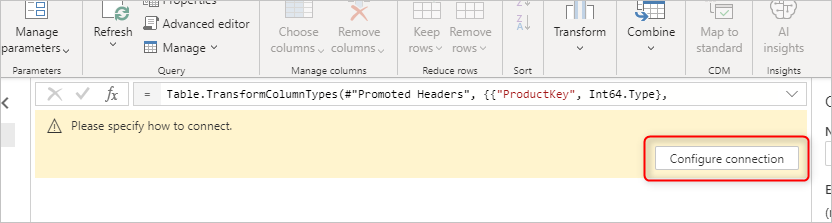
เหตุผล:
รายละเอียดการเชื่อมต่อไม่ได้ตั้งค่าอย่างถูกต้อง
การแก้ไขปัญหา:
เลือกกําหนดค่าการเชื่อมต่อ ตั้งค่ารายละเอียดการเชื่อมต่อและข้อมูลประจําตัว
Expression.Error: โมดูลที่ชื่อ 'xyz' ถูกปิดใช้งานในบริบทนี้
บางครั้งเมื่อคุณย้ายคิวรีของคุณจาก Power Query ในเครื่องมือเดสก์ท็อปไปยังกระแสข้อมูล คุณจะได้รับข้อผิดพลาดที่บอกว่าโมดูลถูกปิดใช้งานในบริบทนี้ ตัวอย่างหนึ่งของสถานการณ์นี้คือ เมื่อคิวรีของคุณใช้ฟังก์ชัน เช่น Web.Page หรือWeb.BrowserContents

เหตุผล:
โมดูลที่ปิดใช้งานเกี่ยวข้องกับฟังก์ชันที่จําเป็นต้องมีการเชื่อมต่อเกตเวย์ข้อมูลภายในองค์กรเพื่อทํางาน แม้ว่าฟังก์ชันจะได้รับข้อมูลจากเว็บเพจ เนื่องจากข้อกําหนดด้านการปฏิบัติตามกฎระเบียบด้านความปลอดภัยบางอย่าง ฟังก์ชันจําเป็นต้องดําเนินการผ่านการเชื่อมต่อเกตเวย์
การแก้ไขปัญหา:
ก่อนอื่น ติดตั้ง และตั้งค่าเกตเวย์ภายในองค์กร จากนั้นเพิ่มแหล่งข้อมูลเว็บสําหรับ URL ของเว็บที่คุณกําลังเชื่อมต่อ
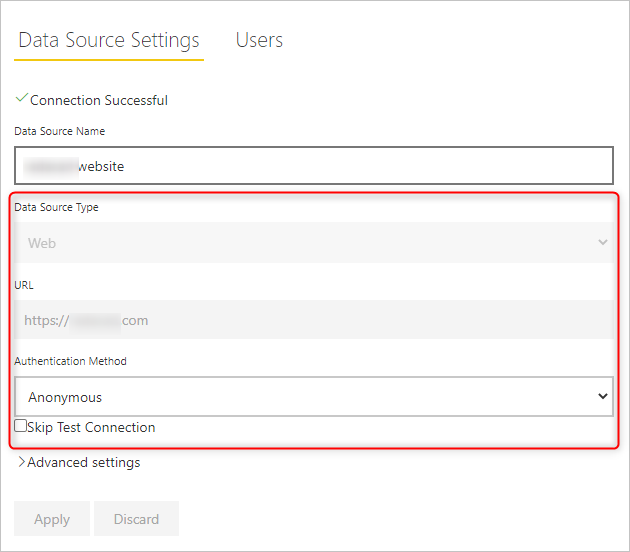
หลังจากเพิ่มแหล่งข้อมูลเว็บ คุณสามารถเลือกเกตเวย์ในกระแสข้อมูลจากตัวเลือก>ตัวเลือกโครงการ
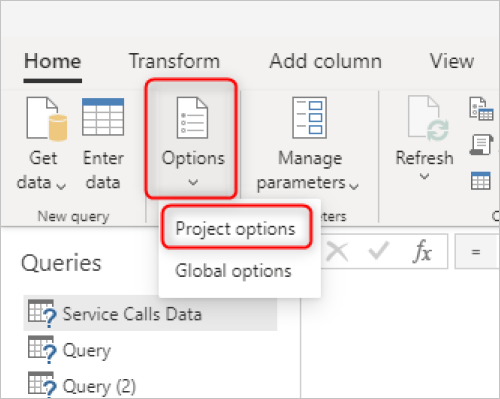
คุณอาจถูกขอให้ตั้งค่าข้อมูลประจําตัว เมื่อคุณได้ตั้งค่าเกตเวย์และข้อมูลประจําตัวของคุณเรียบร้อยแล้ว มอดูลจะไม่ถูกปิดใช้งานอีกต่อไป"
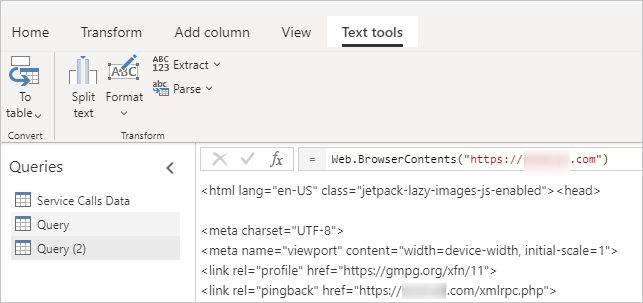
แหล่งข้อมูลที่ถูกลบหรือเก่ายังคงแสดงขึ้น
บางครั้งเมื่อคุณลบแหล่งข้อมูลจากกระแสข้อมูลของคุณ แหล่งข้อมูลจะยังคงปรากฏในภาพรวมข้อมูลประจําตัวหรือภาพรวมสายข้อมูลของคุณ การดําเนินการนี้จะไม่ส่งผลกระทบต่อการรีเฟรชหรือการเขียนกระแสข้อมูลของคุณ
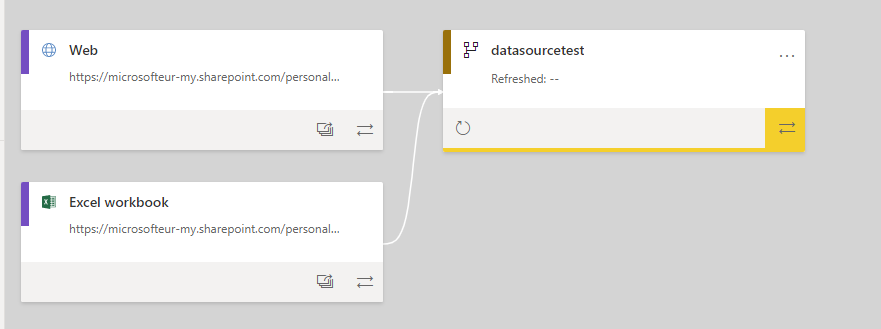
เหตุผล:
กระแสข้อมูลจะรักษาความสัมพันธ์ไว้กับแหล่งข้อมูลกระแสข้อมูลที่ถูกลบและไม่ลบออกโดยอัตโนมัติ ผู้ใช้ต้องเริ่มต้นการตัดแต่ง
การแก้ไขปัญหา:
เมื่อต้องการตัดแต่งแหล่งข้อมูล คุณจะต้องทําตามขั้นตอนต่อไปนี้:
เปิดกระแสข้อมูลของคุณ
เลือก ตัวเลือก
เลือกตัวเลือกโครงการ
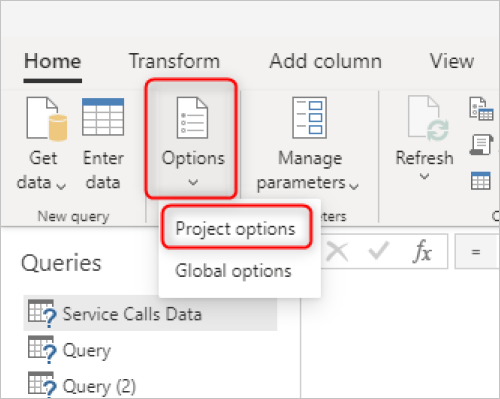
เปลี่ยนเกตเวย์เป็นเกตเวย์อื่น ไม่ว่าตัวไหนจะอยู่ตราบใดที่เป็นเกตเวย์อื่น
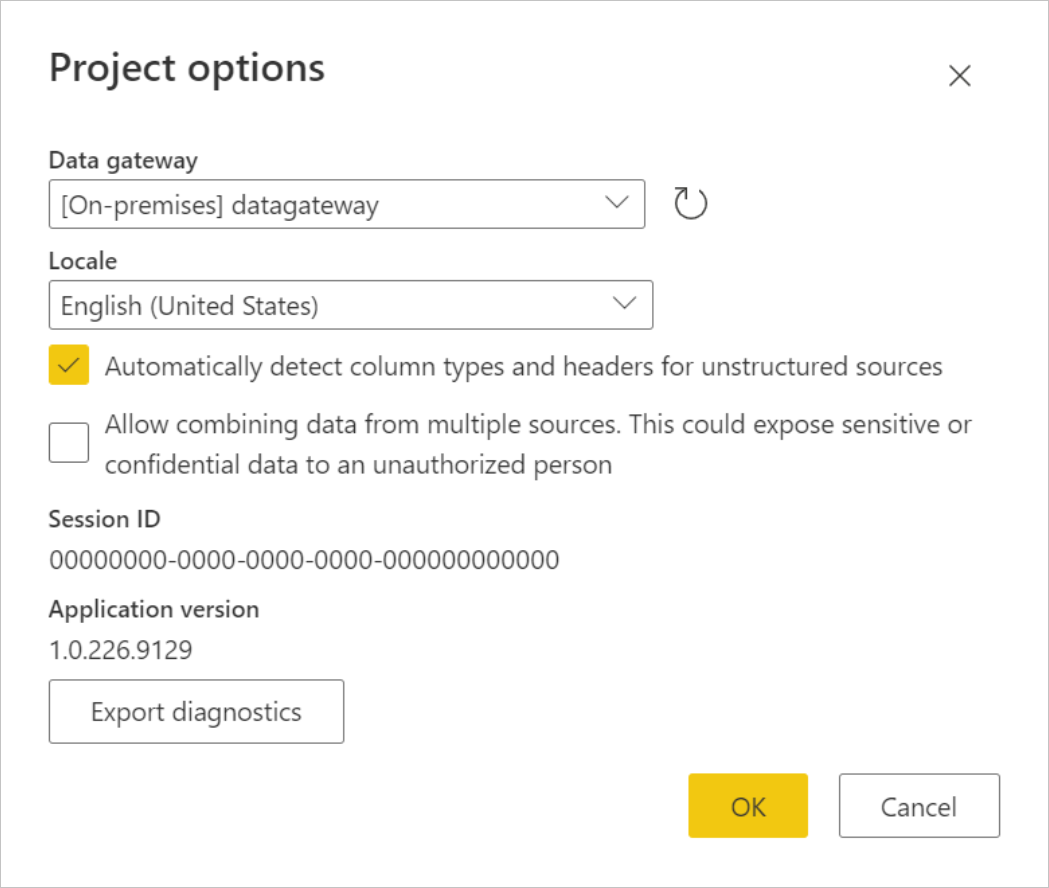
หลังจากที่คุณนําการเปลี่ยนแปลงไปใช้โดยเลือก ตกลงแล้ว ให้ทําซ้ําขั้นตอนที่ 1 ถึง 4 เพื่อเลือกเกตเวย์เดิมอีกครั้ง
ขั้นตอนเหล่านี้จะลบการผูกแหล่งข้อมูลทั้งหมดสําหรับกระแสข้อมูล หลังจากเสร็จสิ้นขั้นตอนเหล่านี้ คุณอาจถูกขอให้ตั้งค่าข้อมูลประจําตัว เมื่อคุณตั้งค่าเกตเวย์และข้อมูลประจําตัวของคุณเรียบร้อยแล้ว คุณได้ "ตัดแต่ง" การผูกแหล่งข้อมูลสําหรับกระแสข้อมูลให้เป็นเพียงส่วนที่กระแสข้อมูลกําลังใช้งานจริงอย่างมีประสิทธิภาพ
หมายเหตุ
สําหรับกระแสข้อมูลที่มีแหล่งข้อมูลบนระบบคลาวด์โดยไม่มีเกตเวย์ข้อมูลภายในองค์กร เมื่อชื่อแหล่งข้อมูลมีการเปลี่ยนแปลง การเชื่อมต่อแหล่งข้อมูลเก่ายังคงมีอยู่ เมื่อต้องลบการเชื่อมต่อนี้ ในบริการของ Power BI เลือกไอคอนการตั้งค่า ไปที่จัดการเชื่อมต่อ ions และเกตเวย์>เชื่อมต่อ ions เลือกเมนูจุดไข่ปลาตามชื่อการเชื่อมต่อ จากนั้นเลือกลบเพื่อลบการเชื่อมต่อแหล่งข้อมูลเก่า/ไม่ได้ใช้งาน จากนั้นไปที่หน้าแรก เลือกพื้นที่ทํางาน เลือกกระแสข้อมูลเพื่อเปิดจากนั้นในหน้า ชื่อตาราง ให้เลือก แก้ไขตาราง จากนั้นในตัวแก้ไข Power Query ให้เลือก บันทึก & ปิด เพื่อให้กระแสข้อมูลได้รับการอัปเดตเป็นการเชื่อมต่อแหล่งข้อมูลปัจจุบันและเพื่อลบการเชื่อมต่อที่เก่ากว่า
คำติชม
เร็วๆ นี้: ตลอดปี 2024 เราจะขจัดปัญหา GitHub เพื่อเป็นกลไกคำติชมสำหรับเนื้อหา และแทนที่ด้วยระบบคำติชมใหม่ สำหรับข้อมูลเพิ่มเติม ให้ดู: https://aka.ms/ContentUserFeedback
ส่งและดูข้อคิดเห็นสำหรับ